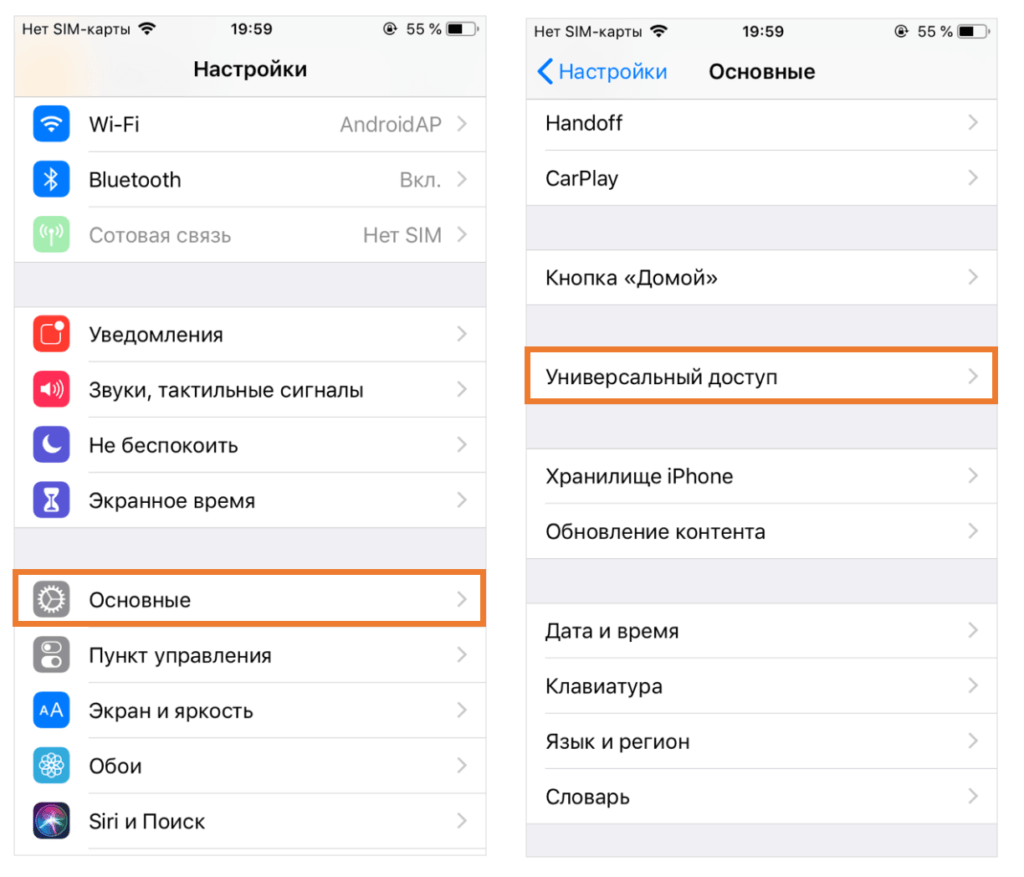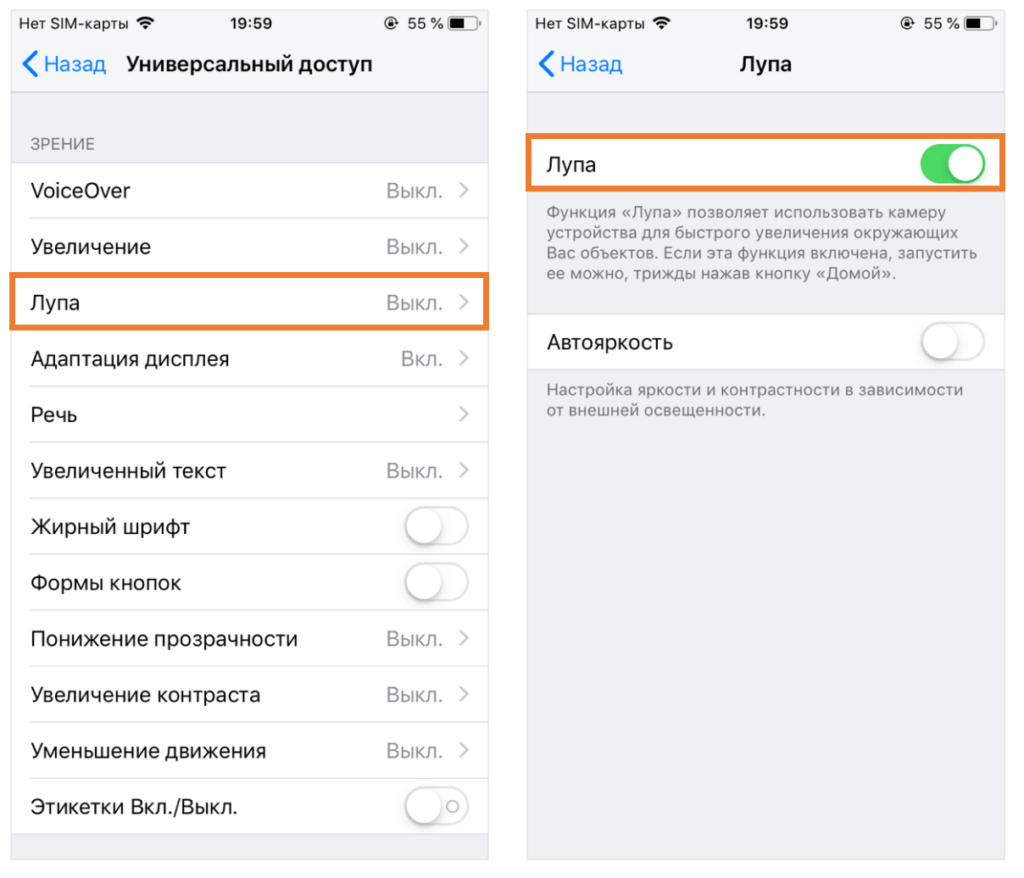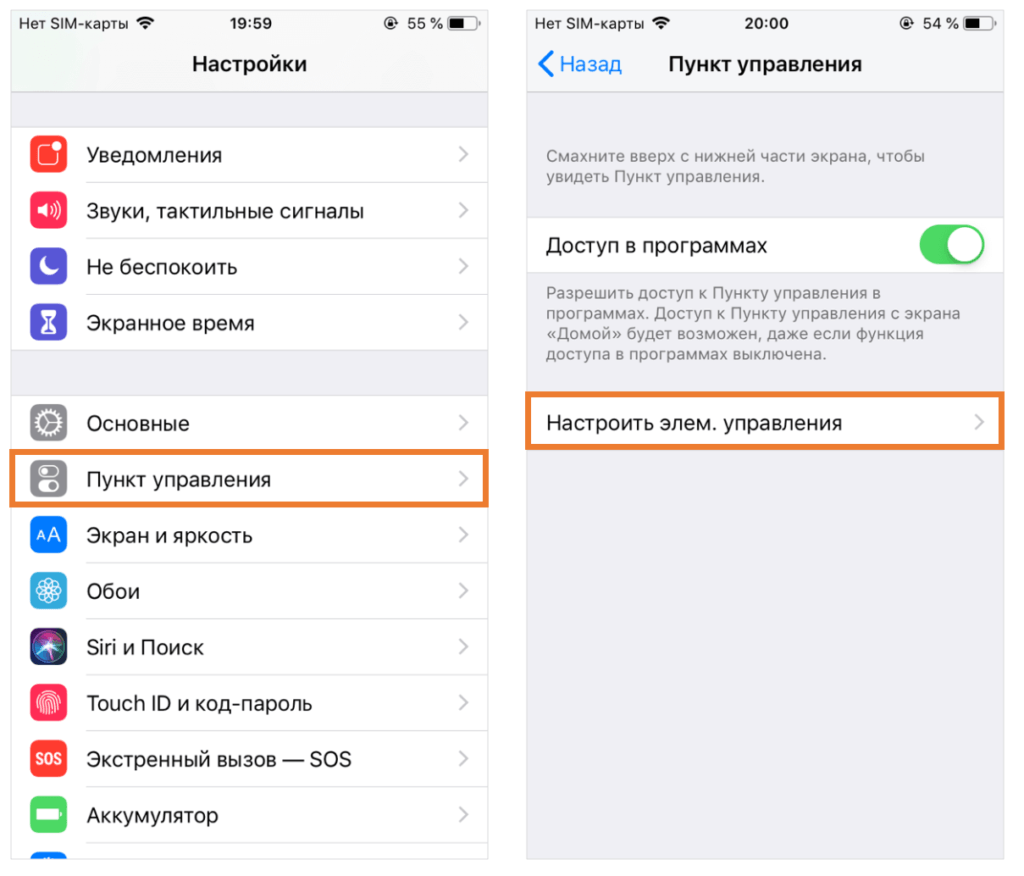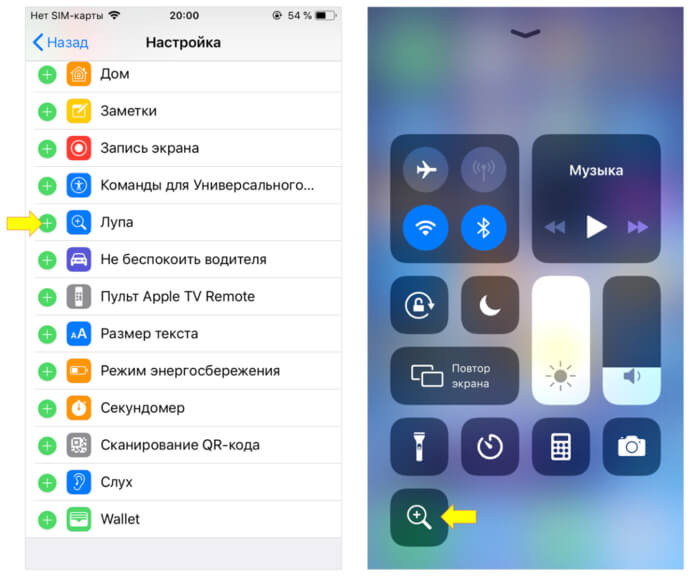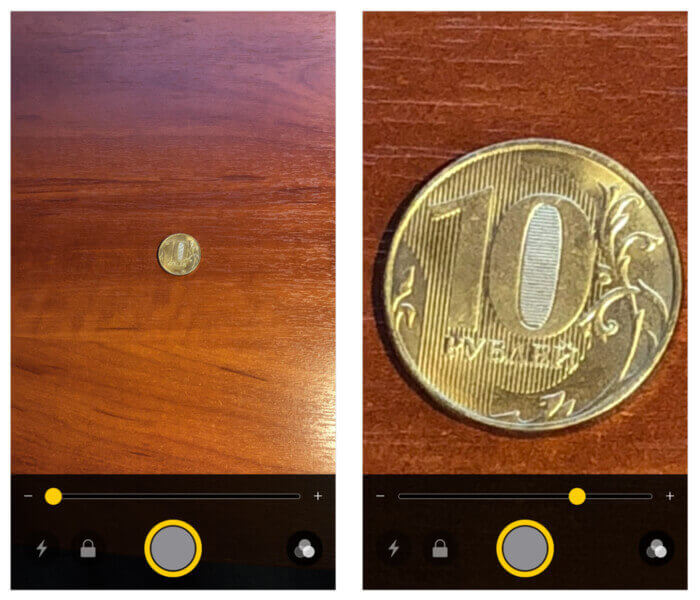Стандартная функция «Лупа», позволяющая использовать камеру iPhone в качестве увеличительного стекла, появилась в смартфонах Apple довольно давно, еще с выходом iOS версии 10.

Вероятно, многие пользователи iPhone знают об этой полезной опции и неоднократно ею пользовались. Надеемся, что все же есть те, кто ранее об этой функции не слышал 🙂
Расскажем, как её подключить, и как она работает!
Как подключить?
Для подключения функции «Лупа» необходимо перейти в «Настройки» → «Основные» → «Универсальный доступ» → «Лупа», далее активировать соответствующий переключатель.
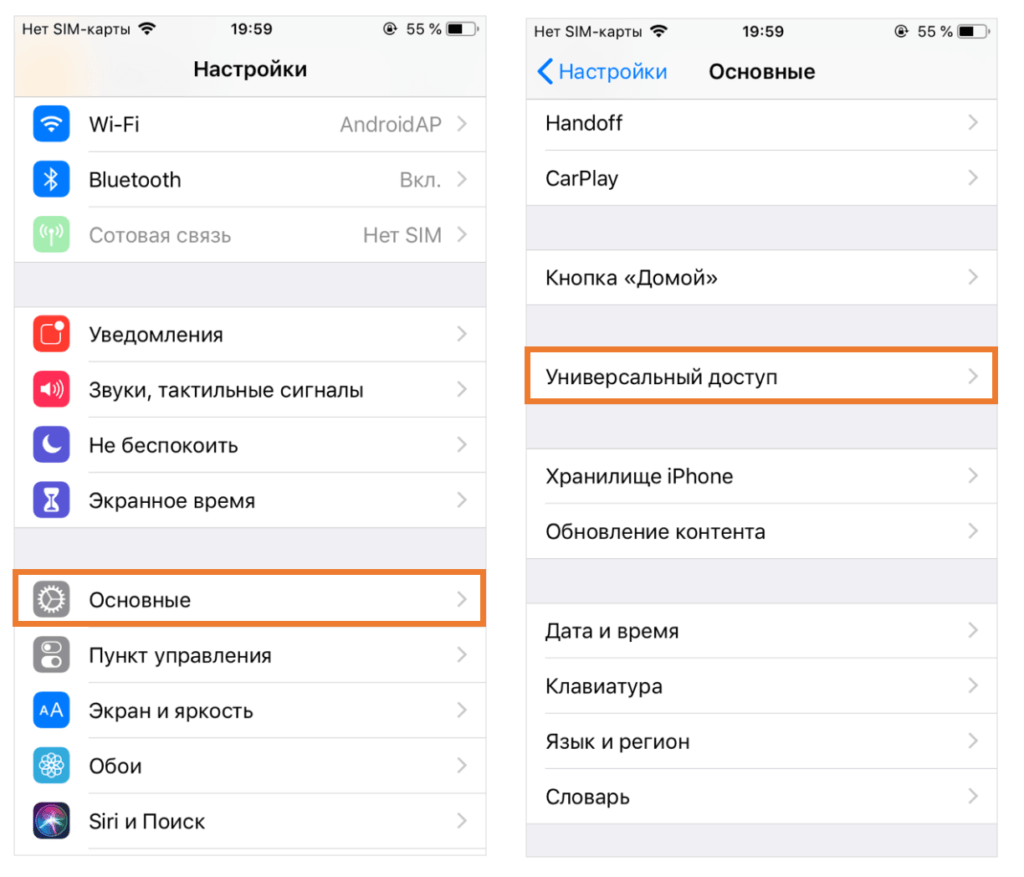
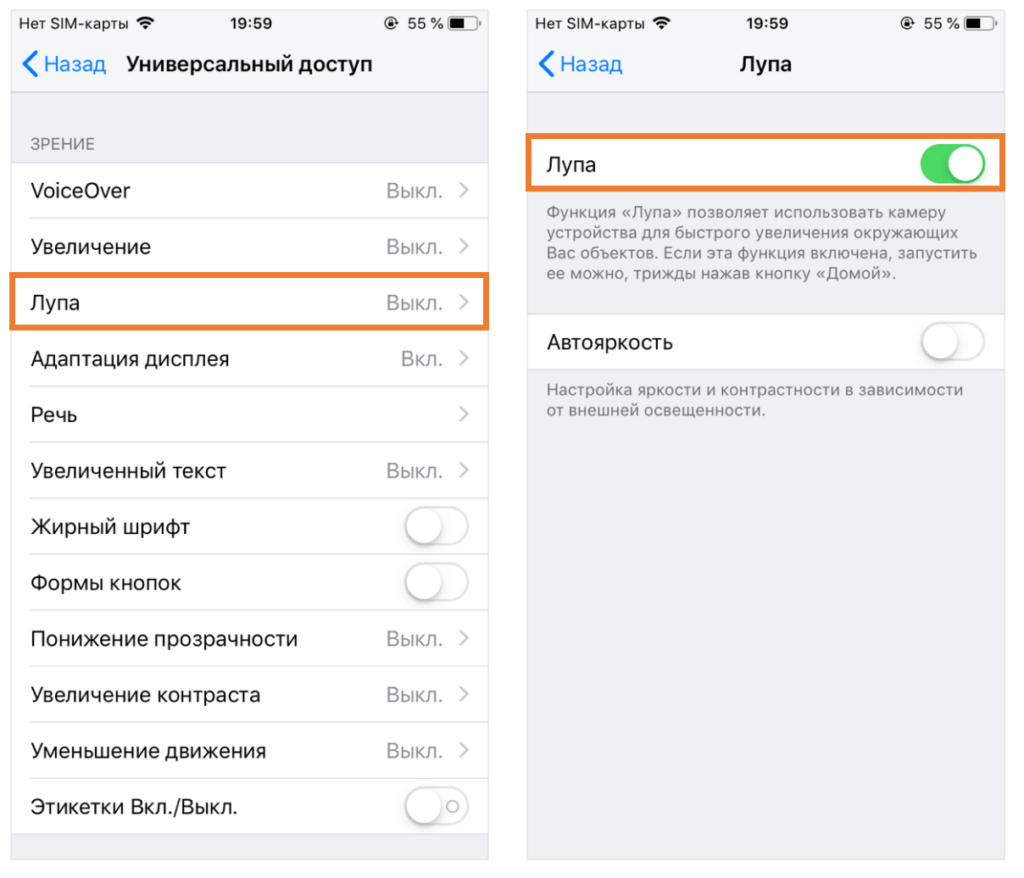
Быстрый доступ к функции «Лупа»
Для быстрой активации функции увеличительного стекла:
- Для моделей iPhone X, XR, XS и XS Max требуется трижды нажать боковую кнопку («Power»). Отключить режим можно, проведя пальцем вверх от нижней части экрана;
- Для моделей iPhone 8 и более ранних версий необходимо трижды нажать на кнопку «Home». Для отключения функции следует 1 раз нажать кнопку «Home».
Кроме того, можно добавить быструю команду функции «Лупа» в Пункт управления:
1. Переходим в «Настройки» → «Пункт управления» → «Настроить элем. Управления»;
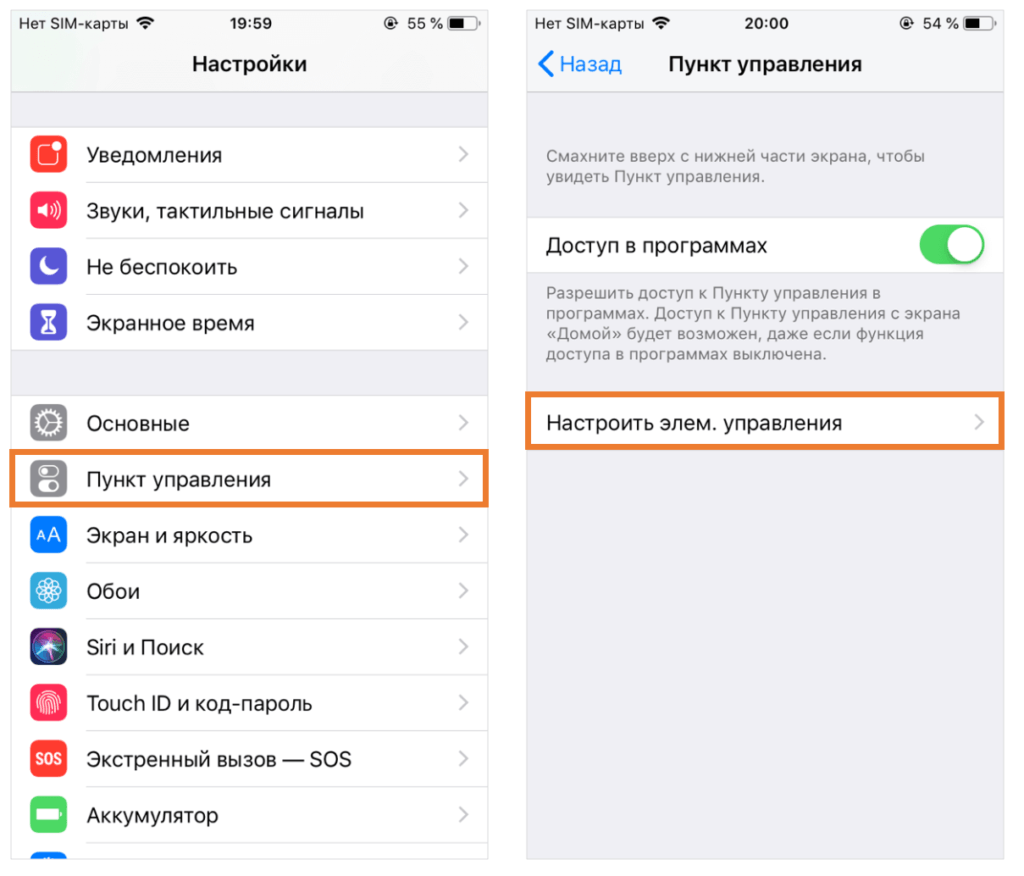
2. Нажимаем на зелёный значок «+» напротив пункта «Лупа»;
3. Чтобы активировать режим «Лупы», переходим в Пункт управления, далее нажимаем на соответствующий значок.
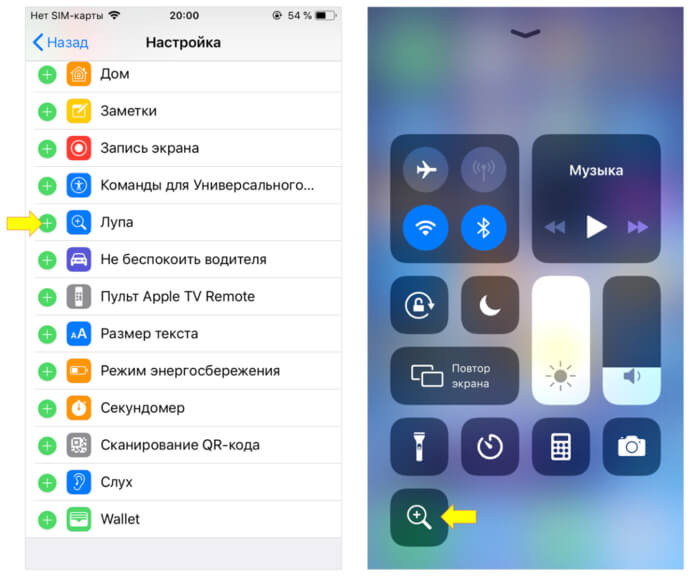
Как использовать функцию «Лупы» в iPhone?
После активации режима увеличительного стекла одним из описанных выше способов, автоматически включится камера. Для детального рассмотрения желаемого объекта необходимо отрегулировать уровень увеличения за счёт перетаскивания ползунка.
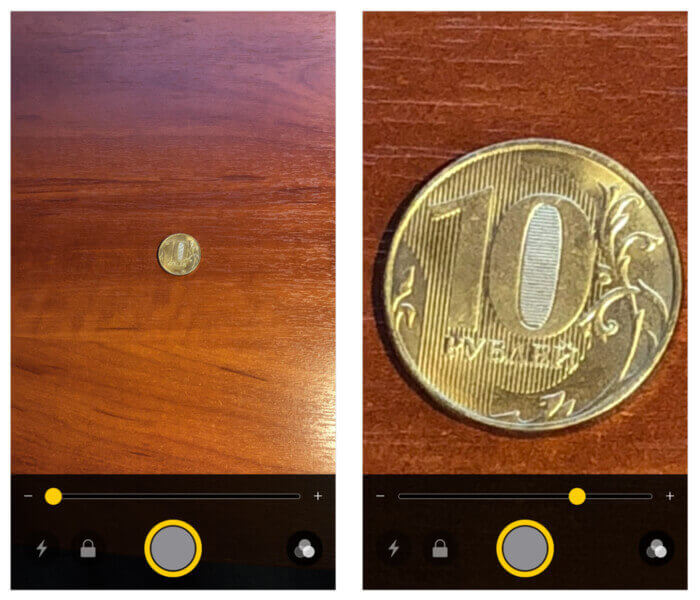
В приложении «Лупа» доступны функции фиксации фокуса, управления вспышкой, а также возможность применения фильтров. Кроме того, можно регулировать контрастность и яркость изображения, применять различного рода эффекты и сохранять полученные картинки.
Приложение прекрасно работает, позволяя получать чёткое и качественное изображение увеличенного объекта, особенно для последних моделей iPhone. Протестируйте свой iPhone в роли «микроскопа»! 🙂